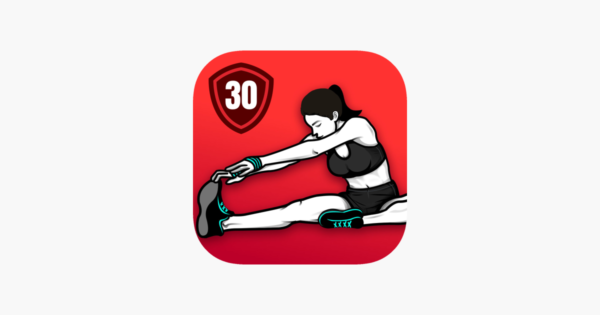目次
はじめに
皆さん、ストレッチしてますか?
毎日のストレッチは、体の不調を改善するだけでなくストレス解消の効果もあります。
ぜひ習慣にしていきたいことではありますが、やはり継続するのは大変。。
そんな時に活躍してくれるのがスマホアプリ「ストレッチエクササイズ」です!
(有料の方がいいですが、無料でも十分で私も無料で使っております)
私も実際に使っているのですが、これを使ってうまく習慣化できているので、今回はこちらのアプリをご紹介したいと思います!
どんなストレッチが効果あるかわからない
継続するには自分との戦いなのでめんどくさくなる
こんな方にはおすすめなのでぜひ参考にしてみてください!
・アプリ「ストレッチエクササイズ」の使い方
・「ストレッチエクササイズ」はストレッチを習慣化するために活用できそうか
ストレッチエクササイズってどんなの?
今回ご紹介するのはこちらです!
概要欄とかからざっくり特徴をお伝えしようと思いましたが、特に参考になる情報はなかったので割愛します。
ストレッチエクササイズの良さ
ストレッチの種類が豊富
早速アプリをインストールし、トップ画面をみてみましょう。
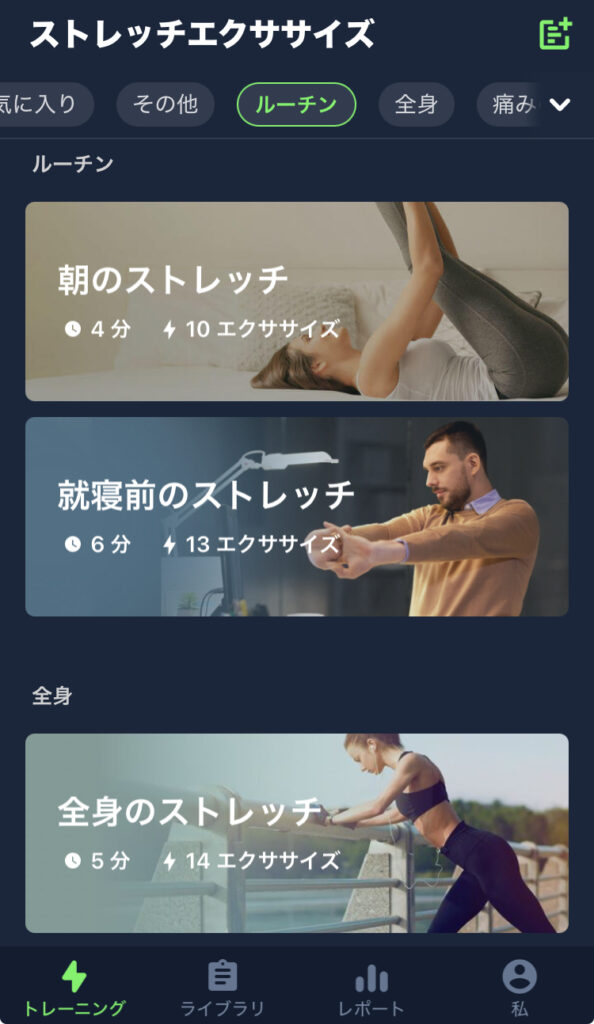
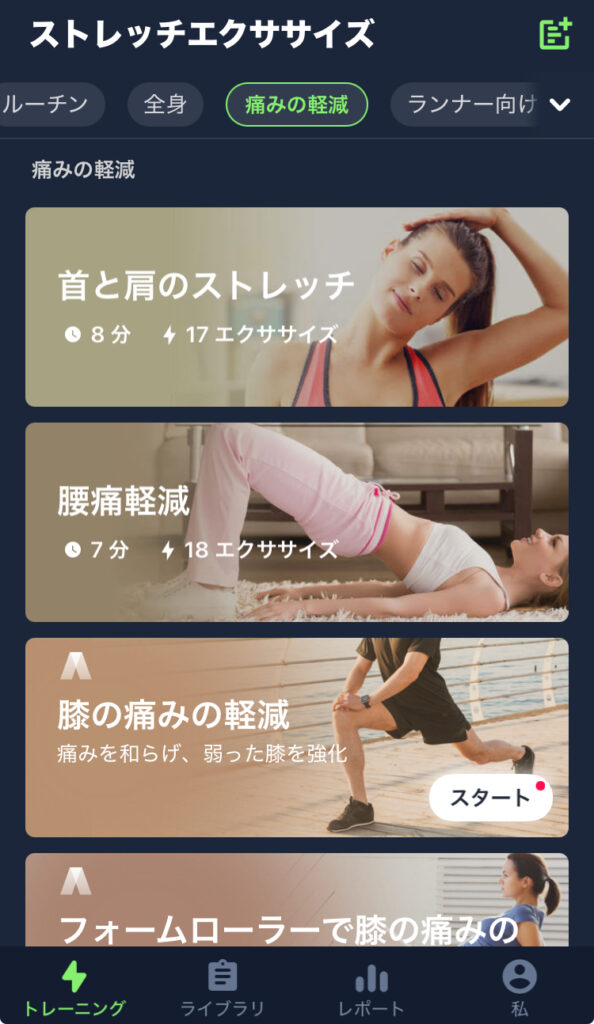
こんな感じで部位や改善したいことに対して、最初からある程度メニューを組んでくれています。
(「スタート」と書いているものはどうやら有料プランみたいです)
どんなストレッチが効果があるかわからない…と思っていた方からするととても嬉しいですね!
試しに「朝のストレッチ」をタップしてみましょう。
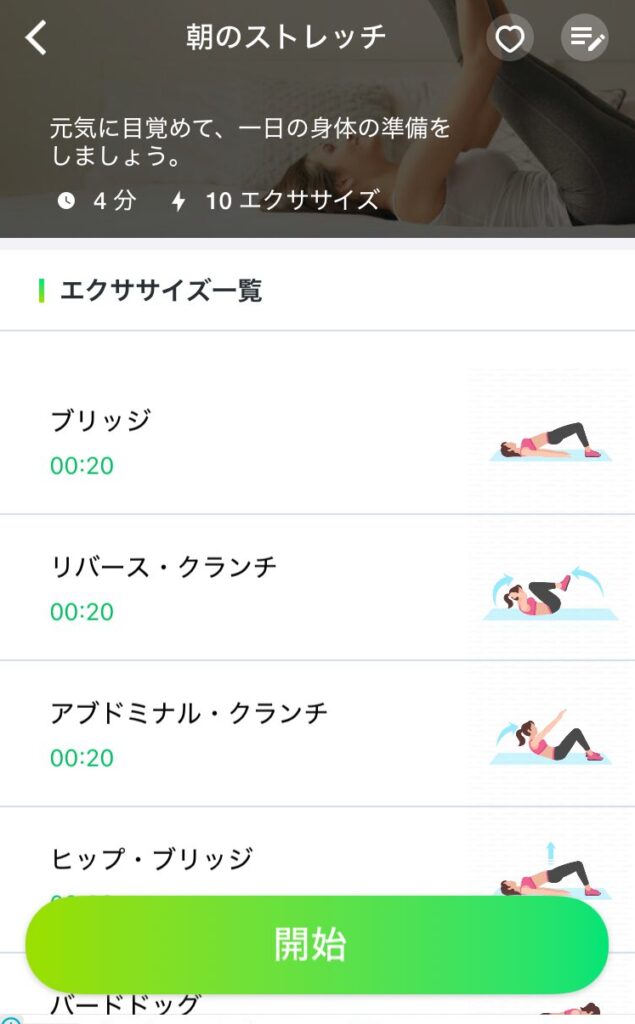
こんな感じで種目と時間を勝手に設定してくれているので、あとは「開始」を押せばもう始められちゃいます!
自身でメニューを作成可能
ただ、だんだん慣れてくると退屈にもなってきますし、だんだん自分に合ったメニューをやりたくなるもの。。
意外とそれが継続しない理由だったりもするのですが、このアプリはそんな方のためにメニューを作成する機能もあります!
今回は寝る前にやりたいストレッチのメニューを自分で作っていきたいと思います。
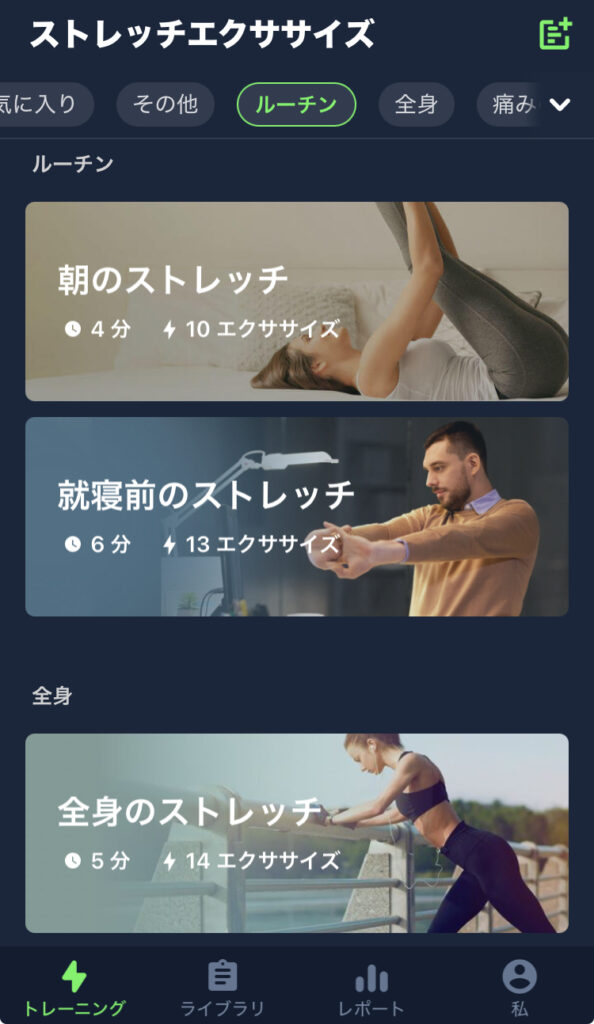
こちらトップ画面の再掲ですが、右上の緑色のノートみたいなやつをタップします。
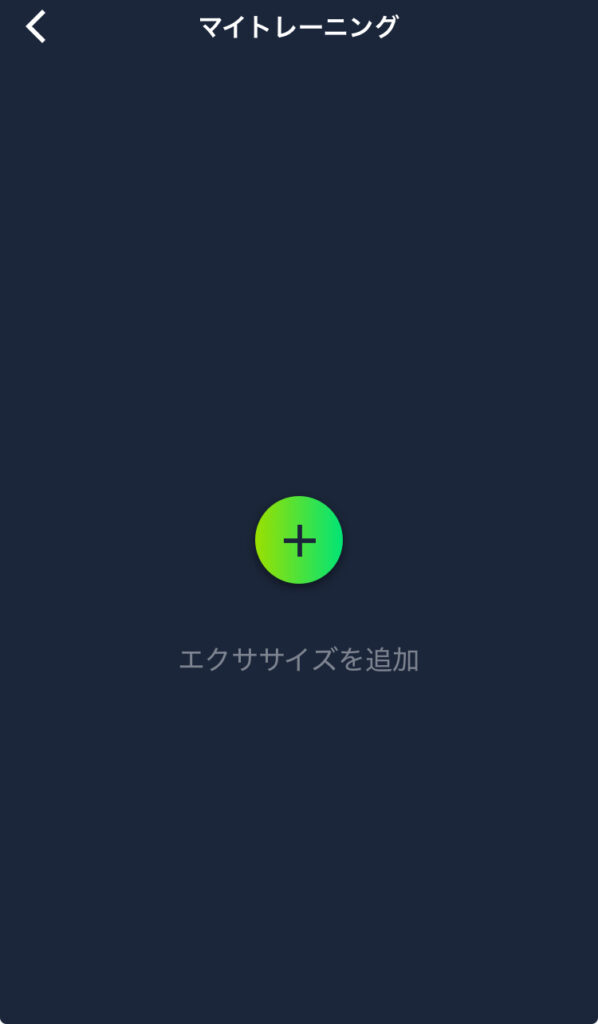
マイトレーニングという形でエクササイズを追加できますので、真ん中のプラスボタンをタップします。
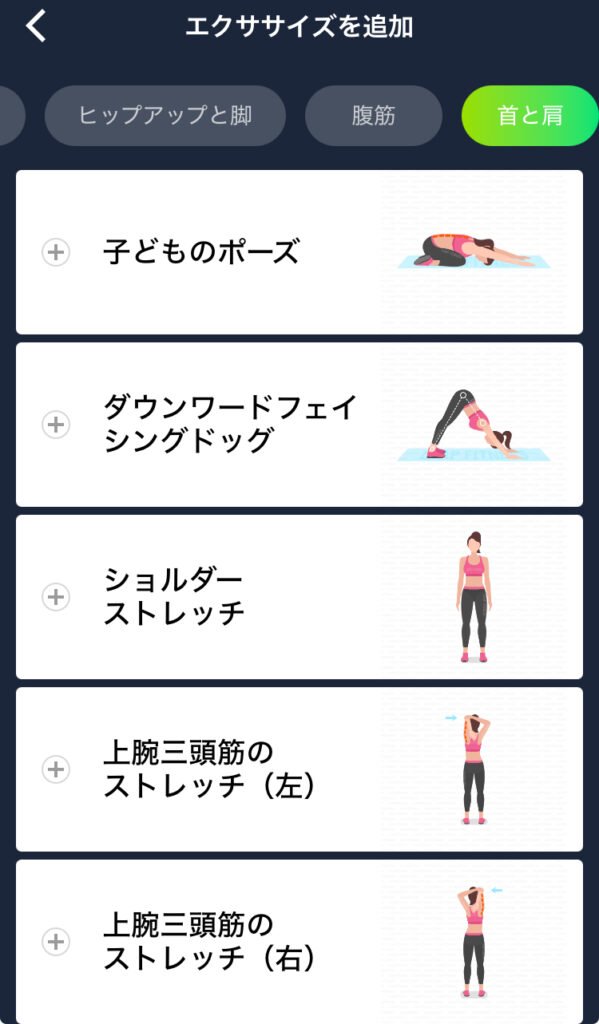
するとこのアプリに収録されている種目を選べるので、やりたい種目を選びます。
(種類はなんと50種類以上!)
今回は「子どものポーズ」を選びます。
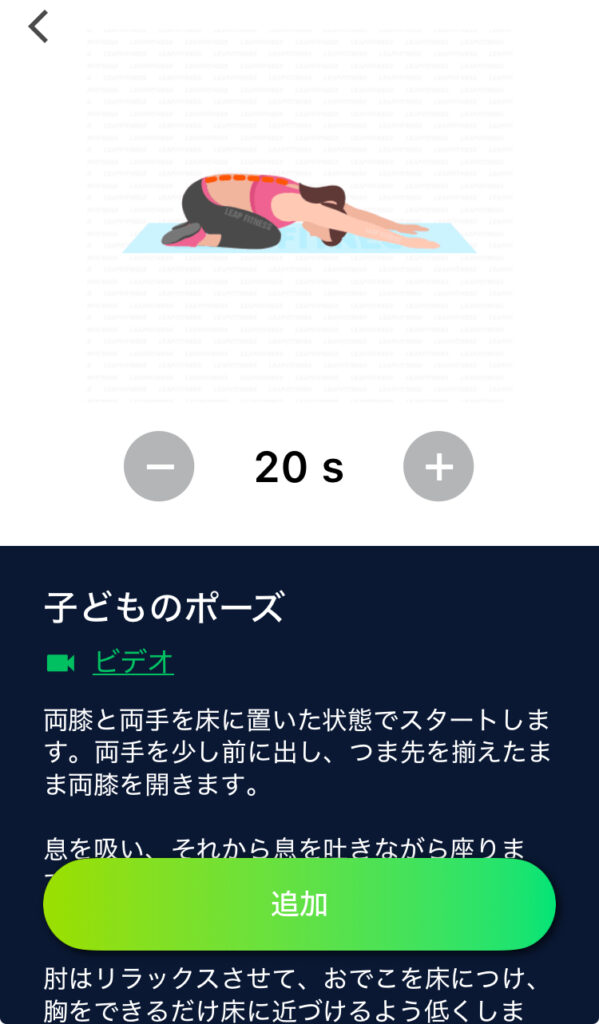
ストレッチのやり方と時間を設定できるので、今回は20秒として追加をします。

これを繰り返していくと、こんな感じでどんどんメニューに追加されていきます。
左の二本線を長押ししたら順番も自由に変更できます。
全部入れたら右上の保存ボタンをタップし、名前をつけて保存します。
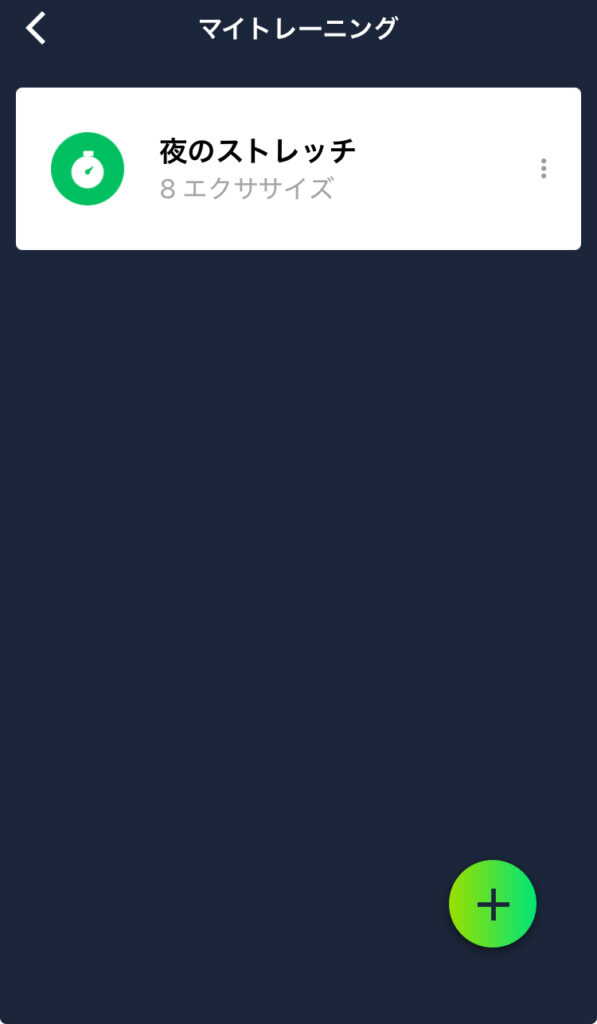
こんな感じでできました!
いつでも追加、削除などの修正が可能なので、気分で色々変えてみてください!
やった日が記録されモチベーションアップ
あとは継続するためのモチベーション維持としてですが、行ったエクササイズを記録してくれる機能もあります!
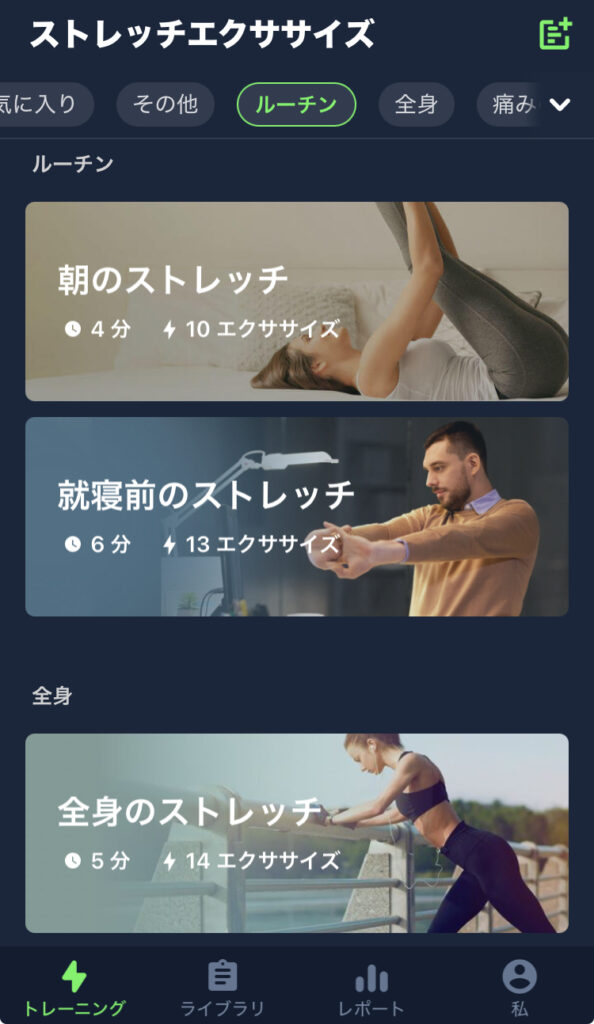
こちらまたまたトップ画面ですが、下の右から2番目の「レポート」をタップします。
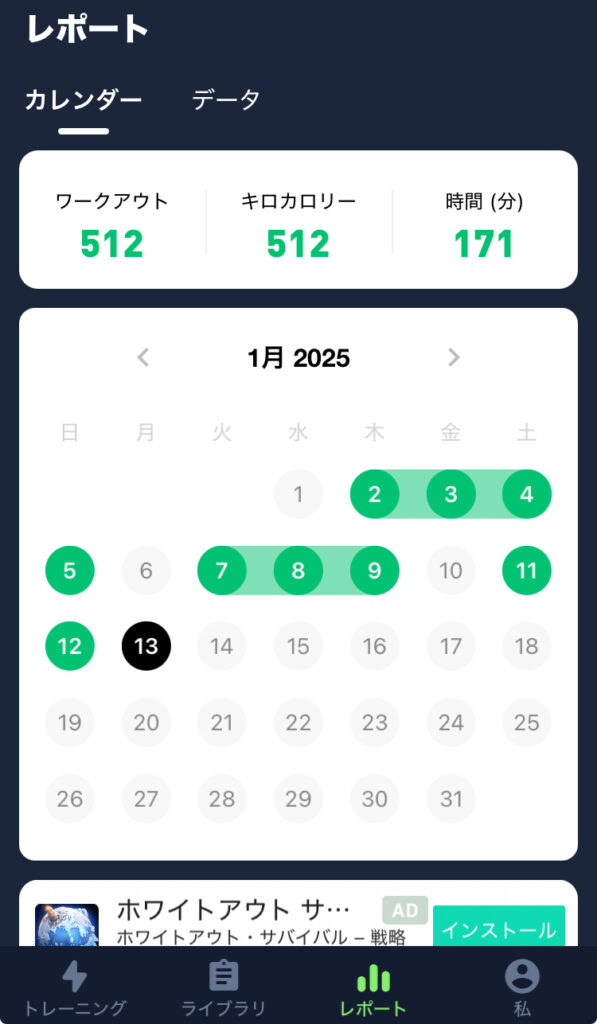
こんな感じでやった日が記録されていきます。
埋まっていくと気持ちいいものですが私はまだ習慣化されてないからか歯抜けになってしまってますね。。笑
1点注意が必要なのは、「仮に日付が変わって0時以降にやると次の日として記録されてしまう」ので、なるべく日付が変わる前に実施することをおすすめします。
最後に
いかがだったでしょうか?
特に30歳を超えてくると体に不調が出てき始めるタイミングでもありますので、30代からの生活を豊かにするためにもぜひ健康にも気を遣っていただけるといいかなと思います!
なんせ、「タダ」ですので!笑